Видеорегистратор Idis DR-8364 на 64 канала: производительное профессиональное решение
Содержание
Недавно мы тестировали недорогой видеорегистратор начального уровня. Устройство обеспечивает реализацию основных востребованных в этом сегменте функций, однако имеет вполне предсказуемые ограничения по некоторым параметрам.
В этом материале мы познакомимся с продуктом совсем другого класса. Видеорегистратор DR-8364 компании Idis из Южной Кореи позиционируется в верхний сегмент. Он поддерживает работу с 64 каналами, оборудован отсеками для восьми винчестеров и портами eSATA, а также способен использовать современный кодек H.265. Из характеристик производительности отметим общий сетевой поток в 900 Мбит/с и интегральные 1920 fps для Full HD как в режиме записи, так и при воспроизведении. Решение работает исключительно с IP-камерами (аналоговые можно подключить через дополнительные энкодеры) и поддерживает фирменную технологию DirectIP, позволяющую упростить сетевую конфигурацию.

Число каналов и производительность непосредственно влияют на масштаб системы видеонаблюдения, которую можно реализовать на устройстве. А число дисков связано с максимальной емкостью хранилища, которая определяет, в частности, такой параметр, как длительность хранения записей.
Как уже видно по этим характеристикам, полноценный тест устройства провести достаточно сложно, так что в этой статье сосредоточимся на особенностях и возможностях программного обеспечения видеорегистратора.
Комплект поставки
Как и другое оборудование, рассчитанное на профессиональное использование и устанавливаемое в стойку, видеорегистратор поставляется в крупной картонной коробке, где он надежно закреплен и защищен вставками из вспененного полиэтилена.

Обычно комплект поставки должен позволять вам с привлечением минимального дополнительного оборудования запустить устройство в работу. Но для рассматриваемого сегмента это не требуется, поскольку проекты у всех разные и часто продукт определенным образом интегрируется в инфраструктуру предприятия.

В данном случае в коробке вы найдете: кабель питания, ключи для открытия корпуса, проводную мышку, ИК-пульт дистанционного управления с батарейками и листовку с информацией об Интернет-ресурсах производителя, где можно будет найти полную электронную документацию о видеорегистраторе и получить техническую поддержку. Обратим внимание, что вам, могут потребоваться направляющие или полка для установки в стойку в случае такого варианта инсталляции.
На сайте производителя в разделе поддержки можно скачать электронные версии документации, обновления прошивки и другие файлы. Заметим, что у данного производителя есть и русскоязычная версия сайта, но документы на момент подготовки статьи не были переведены.
Внешний вид
Модель выполнена в традиционном формате 2U для установки в стойку. При этом длина корпуса составляет примерно 52 сантиметра. Большинство его элементов выполнено из металла, что способствует длительному сроку службы. Отметим, что кроме привычных «ушек» крепления в стойку здесь есть и крепкие резиновые ножки. Это упрощает сервисное обслуживание и позволяет установить видеорегистратор просто на столе или полке.

Ключевые порты и разъемы находятся на задней панели. Здесь мы видим решетку вентилятора блока питания, стандартный вход кабеля питания, два порта для сетевых модулей SFP, четыре гигабитных сетевых порта (три для камер, один для подключения в сеть предприятия), четыре порта eSATA, порт USB 3.0, аналоговые вход и выход для звука, выходы VGA и HDMI для мониторов, колодку для цифровых входов/выходов тревоги и дополнительных последовательных интерфейсов. Также здесь расположена скрытая кнопка сброса настроек видеорегистратора.

Передняя панель видеорегистратора является пластиковой крышкой, за которой расположены отсеки для установки восьми жестких дисков формата 3,5″. Отметим, что она дополнительно к защелке закрывается и на ключ. На панели присутствует вставка из металла «под грубую шлифовку», на которой присутствует логотип компании и название модели.

В нижней части слева находятся индикаторы состояния жестких дисков и скрытый приемник сигналов пульта дистанционного управления. В центре расположены светодиоды статуса и уведомлений, а справа есть кнопка включения/отключения режима «Panic recording» и два порта USB 2.0. Всего есть шесть индикаторов — верхняя полоска светится красным во время работы устройства, остальные пять светодиодов находятся в нижнем блоке — подключение к локальной сети, работа «Panic Recording», ошибка RAID, сигнал тревоги, подключение к eSATA.

В целом по дизайну и внешнему виду модель соответствует своему уровню. Хотя конечно в данном случае этот параметр не имеет существенного значения. Главное, что индикаторы доступны и понятны, а доступ к дискам осуществляется без демонтажа из стойки.
Комплектная проводная мышка ничем не выделяется. А вот о пульте управления стоит сказать несколько слов. Хотя конечно в процессе штатного использования при установке в серверной стойке или в специальном помещении, он, скорее всего, не пригодится.

Пульт крупный, имеет специальную форму для удобства удержания в руке и питается он от двух батарей AAA. Корпус изготовлен из черного пластика и большая часть его матовая. Но компании не удалось избежать притягательности глянца и нижняя часть с кнопками навигации и управления воспроизведением имеет такое покрытие. Большинство кнопок крупные и расположены свободно. Исключение составляет часть блока навигации. Но и здесь при определенной привычке вполне можно будет пользоваться всеми функциями вслепую.
Конструкция
Внутри корпуса пользователю обычно делать нечего. Доступ может потребоваться, пожалуй, только для обслуживания системы охлаждения — чистки или замены вентиляторов. Корпус не запечатан, для снятия верхней крышки достаточно открутить три винта.

Внутренняя конструкция также вполне характерна для устанавливаемых в стойку устройств. В передней части корпуса мы видим отсек для жестких дисков. Интересно, что для подключения применяются порт-мультипликаторы, так что на все восемь дисков потребовалось только два порта SATA платформы. В данном случае, это вполне оправданное решение, позволяющее сократить число кабелей и контроллеров и обеспечить большой объем хранилища. Кроме того, производитель особенно отмечает использование оригинальных технологических решений для повышения надежности дискового хранилища, в частности специальных резиновых прокладок, уменьшающих вибрацию и не препятствующих вентиляции.

Правда надо отметить, что это решение приводит к определённым особенностям реализации работы с RAID-массивами. В частности их можно создавать только в пределах одного блока. Что касается eSATA, то к нему рекомендуется подключать фирменные блоки расширения DA-ES1104 формата 1U на четыре жестких диска или решения других компаний с этим интерфейсом.

Далее установлена перегородка с двумя вентиляторами формата 80×25 с трехпроводным подключением от известной компании Adda. Отметим, что эти вентиляторы имеют специальное быстросъемное крепление, не требующее применения инструментов. Шум от этих вентиляторов даже при минимальной нагрузке и установке пары винчестеров достаточно сильный. Впрочем, для устанавливаемого в стойку устройства это обычно не существенно.
Вторая половина корпуса содержит блок питания и основную печатную плату видеорегистратора. Блок питания выглядит как обычная компьютерная модель и внешне отличается только сокращенным набором кабелей. Сам блок питания имеет мощность 300 Вт, а изготовлен он компанией FSP, которая также очень известна в своей области. При заявленном максимальном потреблении со всеми заполненными дисковыми отсеками на уровне 120 Вт, его будет более чем достаточно. За охлаждение БП отвечает 80 мм вентилятор Sunon. Отметим, что существует модификация данной модели с двойным резервируемым блоком питания — DR-8364D.

Электронная начинка собрана на оригинальной печатной плате, изготовленной специально для данной серии видеорегистраторов. Никаких обслуживаемых пользователем элементов на ней нет, если не считать компактного вентилятора на одном из радиаторов. Честно говоря, учитывая большое количество свободного пространства, установка именно такой компактной модели выглядит немного спорной. Еще один чип на плате закрыт радиатором, а остальные обходятся без дополнительных элементов для охлаждения.
Отметим, что сборка, как печатной платы, так и устройства в целом, выглядит очень качественно и профессионально.
Технические характеристики
Ключевыми характеристиками в системах видеонаблюдения являются число поддерживаемых камер, общая производительность и максимальная емкость хранилища. Idis DR-8364 способен обслужить до 64 камер Full HD. При этом максимальная производительность на записи составляет 400 Мбит/с, а максимальное число кадров формата Full HD — 1920 на все камеры. В случае применения камер с более высоким разрешением, число каналов снижается: для 3 Мп — 42, для 5 Мп — 25, для 8 Мп — 16 каналов. В списке поддерживаемых камер, кроме моделей собственного производства, указаны такие популярные бренды как Axis, Panasonic, Sony и другие. Также есть поддержка протокола ONVIF.
В первой версии прошивки была реализована работа с кодеком H.264, но в обновлении появился и H.265. Это позволяет снизить требования к пропускной способности сети и емкости хранилища при сохранении высокого качества картинки. Поддерживаются режимы записи по расписанию, по событиям, «Panic Recording». Реализована также предварительная запись. В списке определяемых событий присутствуют движение, тревожные входы, звук, потеря сигнала и другие.

Внутри корпуса регистратора предусмотрено место для установки восьми жестких дисков SATA формата 3,5″ объемом до 8 ТБ каждый. Горячая замена для них не поддерживается. Дополнительно можно добавить на каждый из четырех портов eSATA фирменные модули, вмещающие до четырех накопителей по 8 ТБ. Таким образом, максимальный объем хранилища может достигать 192 ТБ. В случае использования отказоустойчивых конфигураций RAID 1/5/10, полезный объем будет меньше. В текущем списке совместимость представлено несколько моделей винчестеров от компании Toshiba.
Для локальных мониторов можно использовать разрешения до 3840×2160 включительно. Скорость обновления изображения достигает суммарно 1920 кадров в секунду. При этом можно использовать и синхронный режим просмотра записей с шестнадцати каналов Full HD. Предусмотрены встроенные средства поиска записей по времени, событиям и другим критериям.
Система уведомлений может использовать такие каналы, как электронная почта и Push-сообщения на мобильные устройства. Кроме того, вы можете настроить ее взаимодействие с внешними системами по сети.

Для подключения к локальной сети компании предусмотрен один стандартный гигабитный порт. Еще три сетевых порта на видеорегистраторе предназначены для подключения камер по технологии DirectIP. С этой же целью можно использовать и два порта с поддержкой модулей SFP. Заметим, что «камерные» сетевые порты не имеют поддержки PoE, так что ее потребуется реализовать внешними коммутаторами или использовать локальное питание камер.
Из дополнительных локальных интерфейсов здесь присутствуют по одному аудиовходу и выходу, четыре тревожных входа, один тревожный выход, последовательные интерфейсы RS-232 и RS-485. Также есть два USB 2.0 и один USB 3.0. Последние могут использоваться для подключения устройств ввода и накопителей.
Производитель заявляет о возможности эксплуатации оборудования при температуре от 0 до +40 °C и относительной влажности от 0% до 90%.
Основой платформы служит специализированный SoC, прошивка основана на операционной системе Linux.
Камера Idis DC-T3233HRX
Устройство относится к сегменту защищенных (антивандальных с IP66) цилиндрических IP-камер и поддерживает фирменную технологию Idis DirectIP. Она оборудована матрицей CMOS формата ⅓″, поддерживает видео до 1080p60 включительно, имеет широкий динамический диапазон (120 дБ), кодирует сигнал в H.264 и H.265 (до четырех потоков одновременно), оборудована моторизированным объективом (f=3,3—10 мм, F1,3—F2,5).

Кроме того, она может работать с двунаправленным звуком, имеет ИК-подсветку, автоматическое переключение день/ночь, встроенный нагревательный элемент (температуры эксплуатации — от −40 до +50 °C, запуск возможен при −20 °C). Питание может подаваться как через отдельный вход, так и по PoE IEEE 802.3af class 3.

Для работы со сторонними системами видеонаблюдения предусмотрена реализация протокола ONVIF Profile S. Также есть несколько популярных программных технологий улучшения качества изображения (стабилизация, шумоподавление, компенсация засветки). Кроме того, стоит упомянуть поддержку звука (в том числе и детектор превышения заданного уровня), масок приватности (до восьми зон), определение движения, взлома и пересечения области. Из новых интересных функций здесь есть Edge Recording благодаря наличию слота для карт памяти microSDXC (до 128 ГБ).

В комплект поставки камеры входит диэлектрическая площадка для крепления, защитный козырек, набор необходимых крепежных элементов, шестигранный ключ для регулировки положения шарниров и краткая инструкция по началу работы. На сайте производителя можно загрузить документацию и обновления прошивки.

Габаритные размеры камеры с учетом несъемного шарнира и без козырька составляют: диаметр 74 мм, длина 310 мм. Корпус изготовлен из толстого металла и вся конструкция выглядит очень надежной.

Интересно, что на нем предусмотрено специальное место для установки карты памяти microSD, что позволяет реализовать технологию Edge Recording. Рядом со слотом под защитной крышкой установлена кнопка сброса настроек.

Шарнир обеспечивает три степени свободы, так что с выбором положения камеры проблем быть не должно. Поможет в этом процессе и предусмотренный аналоговый видеовыход.

Кроме него в камере есть следующие кабели: сетевой порт с поддержкой питания, отдельный вход питания, выход и вход звука, цифровые вход и выход, отдельный провод заземления.
Для использования камеры с описываемым видеорегистратором можно использовать технологию DirectIP, которая требует только подключения сетевого кабеля (а также питания), а все сетевые настройки осуществляются автоматически. Что касается параметров работы самой камеры, то они настраиваются через видеорегистратор.
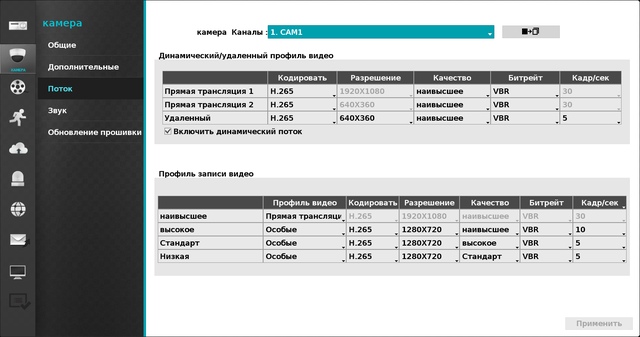
Если же вы планируете использовать продукт с другими системами (например, с программным обеспечением серии Idis Solution Suite) или подключить к регистратору Idis через обычную компьютерную сеть, то требуется сначала переключить режим работы устройства через фирменную Idis Discovery утилиту и установить ему IP-адрес.

Для настройки параметров камеры в этом режиме используется функция Remote Setup, требующая наличия на компьютере пользователя браузера с поддержкой HTML5.
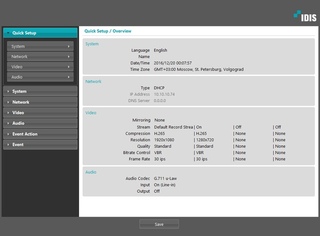
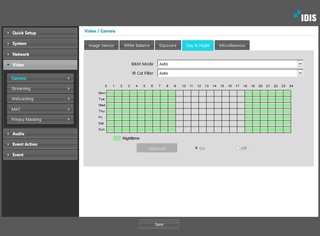
При этом набор параметров и возможностей действительно впечатляет. Устройство вполне способно эффективно выполнять некоторые задачи и без дополнительного оборудования.
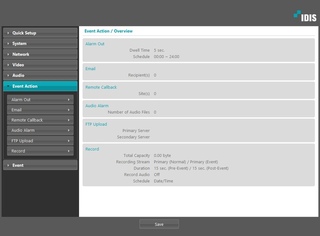
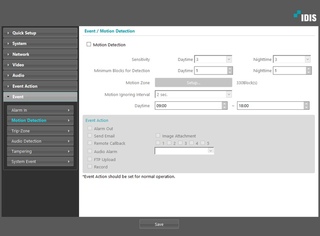
В частности в нем предусмотрено настройка расписания записи, управление пользователями, группами и их правами, недельное расписание для режима день/ночь, определение различных типов событий (включая цифровой вход, анализ движения, звук, блокировка/взлом камеры), уведомления (на цифровой выход, электронную почту, аудиовыход, удаленные системы по сети и запись на FTP), трансляция видео по протоколам RTSP и HTTP, вставка видео на страницу веб-сайта, собственный веб-интерфейс с живой картинкой и доступом к записям на карте памяти (только в Internet Explorer).
Настройка видеорегистратора
Перед началом работы с устройством, мы обновили прошивку на версию 1.0.1. Операция эта несложная — новая версия скачивается с сайта производителя, файл записывается на флэшку и она устанавливается в USB-порт. После этого нужно открыть соответствующий пункт в меню видеорегистратора, система сама найдет новый файл и предложит использовать его для обновления. Весь процесс занимает несколько минут.
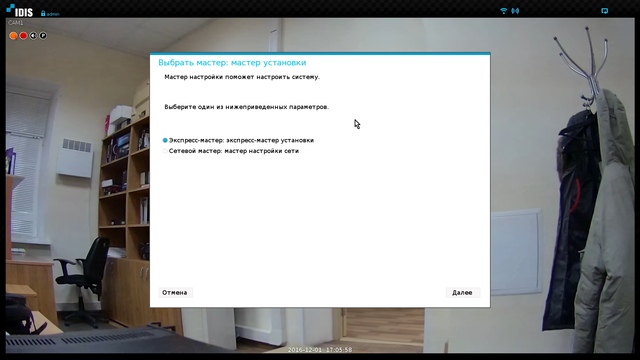
При первом включении регистратора для упрощения запуска в работу предлагаются два коротких помощника по установке основных параметров работы устройства. В частности, в первом указываются дата и время, режим и качество записи. Второй используется для настройки сетевых параметров, включая локальные IP-адреса, регистрацию в сервисе FEN (фирменный аналог DDNS) и проброс портов на UPnP роутере. Отметим, что интерфейс видеорегистратора поддерживает несколько языков, включая русский. Переключение возможно в любой момент без перезагрузки устройства.
Для вызова основного меню настроек видеорегистратора нужно подвести мышку к верхнему краю экрана и выбрать иконку с шестеренкой. Для доступа потребуется указать пароль администратора. Всего в меню представлено десять групп настроек. Первая группа отвечает за системные параметры. В ней собраны настройки даты и времени, выбор имени устройства, управление пользователями, управление подсистемой хранения (дисками и томами), настройка уведомлений для событий и самодиагностика.
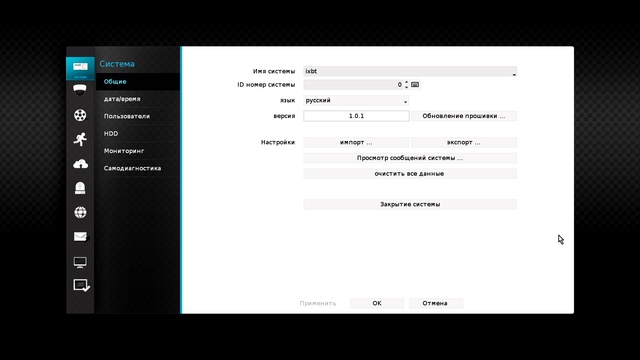
Для удобства работы в крупных системах, а решение с поддержкой 64 камер явно относится к таким, предусмотрено создание пользователей и групп. Причем права выдаются именно на группы.
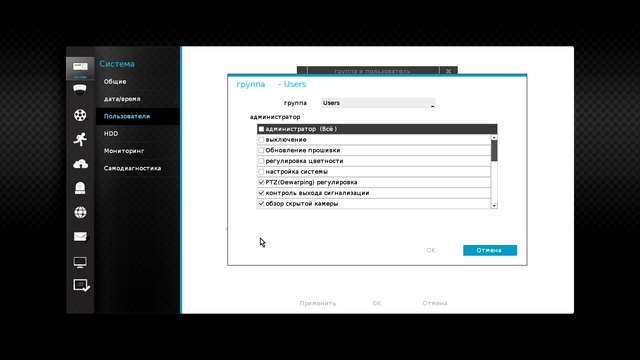
К сожалению, после создания аккаунта пользователя нет возможности поменять его группу, так что лучше начать именно с них. Список прав достаточно большой — в нем присутствуют более двух десятков пунктов. Из дополнительных пунктов отметим автовход и установку таймаута на выход.
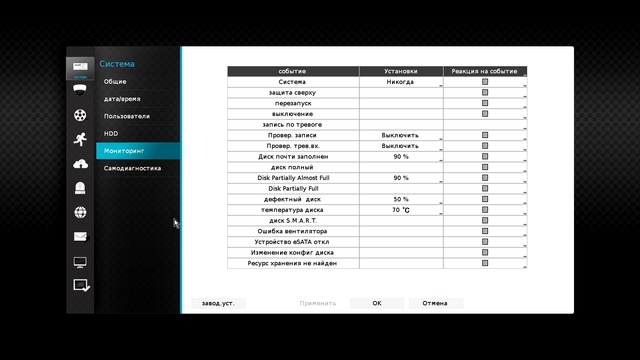
Система уведомлений позволяет выбрать для каждого события, которых в текущей версии прошивки есть восемнадцать, необходимые типы уведомлений пользователя, включая отправку сигнала на встроенную пищалку, цифровые выходы, электронную почту, push-сервис, всплывающие окна.
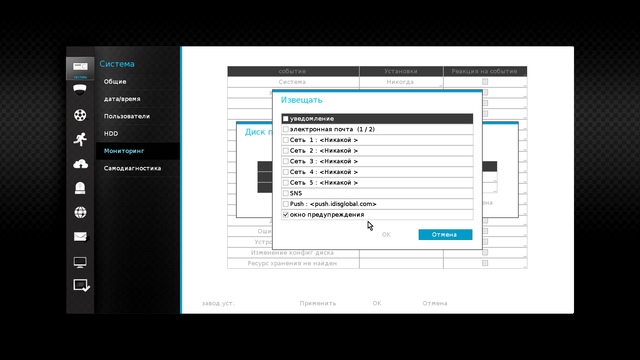
Дополнительные параметры системы находятся в других пунктах меню и будут описаны далее.
Также здесь есть функции обновления прошивки, импорта и экспорта конфигурации, выключения питания регистратора. Отметим, что последний пункт в реальности только переводит устройство в безопасный режим, а непосредственно выключение производится отключением кабеля питания. Пункта принудительной перезагрузки мы не обнаружили.
Для настройки камер нужно щелкнуть на основном поле экрана правой кнопкой мышки, что несколько необычно. Камеры с поддержкой Direct IP будут найдены автоматически, если они подключены в соответствующие порты видеорегистратора. Для остальных нужно использовать сканирование сети. При этом в списке можно выбрать тип камеры — Idis, ONVIF, AXIS или Panasonic. К сожалению, попытка использовать ONVIF модель от стороннего производителя не увенчалась успехом. Камера не смогла полноценно подключиться к этому видеорегистратору.
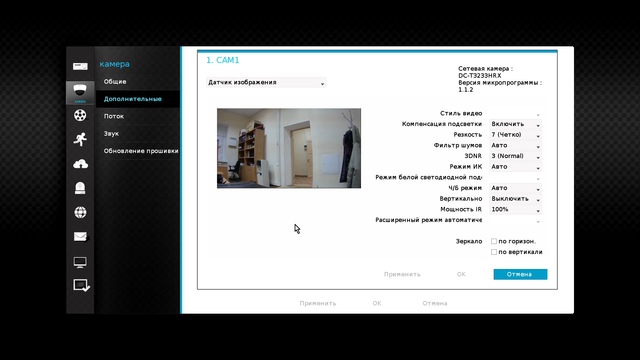
Для каждой подключенной камеры доступно больше количество настроек и функций. Заметим, что это относится именно к камере этого же производителя, подключенной в режиме Direct IP. В частности, в этом случае вам будут доступны настройки изображения, настройки профилей для живой трансляции и для записи на жесткий диск, сброс настроек и даже обновление прошивки.
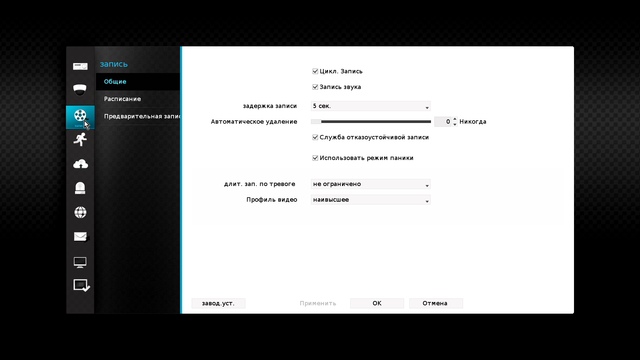
Следующей важной группой параметров является настройка режимов записи, в частности расписаний. Помощник настройки устанавливает одинаковый постоянный режим для всех камер. Но при желании вы можете реализовать более гибкие варианты, включая распределение по камерам, типам (постоянная запись или запись при срабатывании детекторов), качеству, дням недели и времени (с точностью до 15 минут).
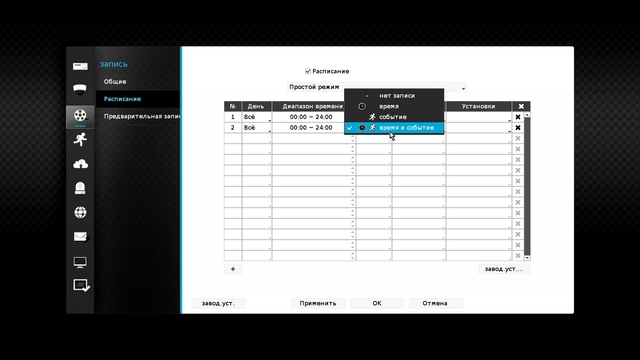
Во многих случаях системы видеонаблюдения также выступают в роли систем безопасности или могут быть их составной частью. В данном решении реализована поддержка нескольких типов событий, востребованных в этом сегменте. Одним из наиболее часто используемых является определение движения в кадре.
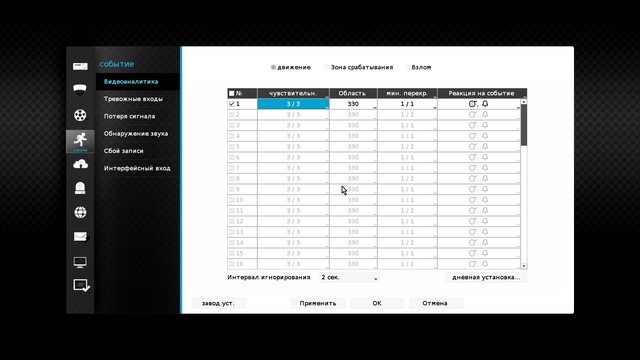
Для данной функции у каждой камеры предусмотрены выбор части кадра из сетки 22×15 элементов и установка чувствительности. Аналогичным образом реализована обработка событий «Зона срабатывания» (движение объекта в/из указанной зоны) и «Взлом». В дополнительных опциях можно настроить разные режимы день/ночь для использования данных детекторов.
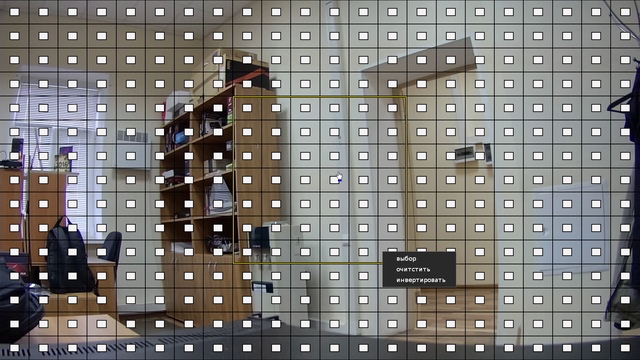
Кроме того, система работает с тревожными входами на камерах и самом видеорегистраторе, умеет определять потерю связи с камерой и сбой записи, превышение уровня аудиосигнала с микрофонов камер и может взаимодействовать с внешними устройствами через порты USB (эмуляция последовательного порта) и по сети.
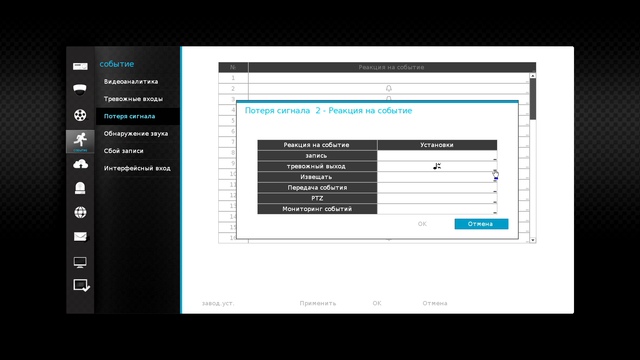
Для каждого события можно установить варианты реакции на него. В списке присутствуют такие возможности как включение записи с камеры, управление PTZ, активация тревожных выходов, звуковой сигнал, оправка уведомлений.
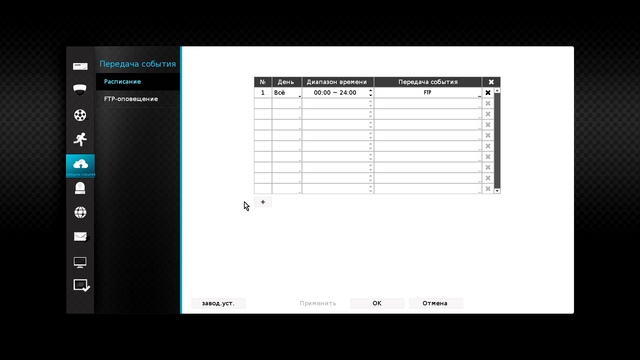
Настройки сервиса отправки видеофайлов на серверы FTP при возникновении тревожных событий выделены в отдельную группу «Передача события». Здесь вы можете указать расписание работы этой функции и формат загружаемых файлов. Предварительно нужно будет настроить аккаунты для удаленных серверов на странице NetFS группы сетевых настроек.
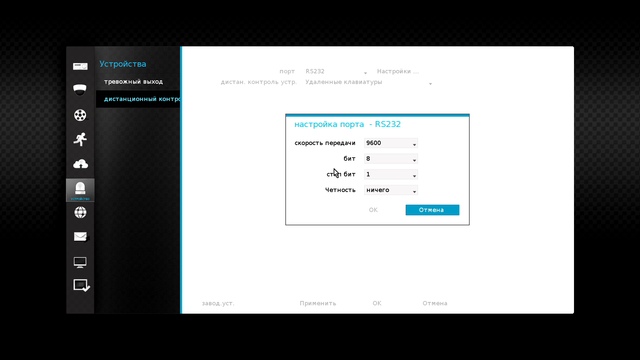
Страница «Устройства» позволяет настроить режимы работы тревожных выходов и порты RS-232 и RS-485 для удаленного управления. Вторая возможность пригодится для интеграции в крупные ИТ-системы.
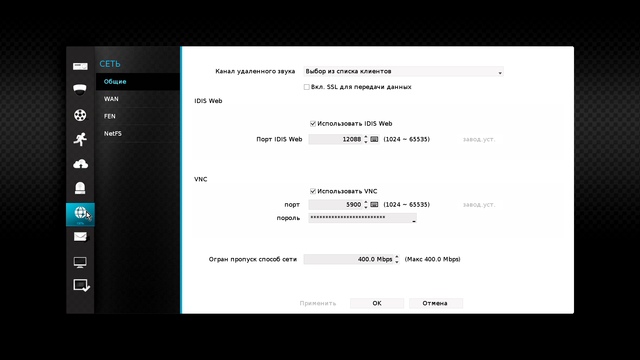
Сетевые настройки включают в себя установку IP-адреса, включение удаленного доступа, включение сервиса FEN, активацию сервиса NetFS. FEN позволяет вам использовать для получение доступа к регистратору с компьютеров или мобильных устройств с указанием простого для запоминания короткого имени. Предусмотрена автоматическая настройка правил трансляции маршрутизатора по технологии UPnP.
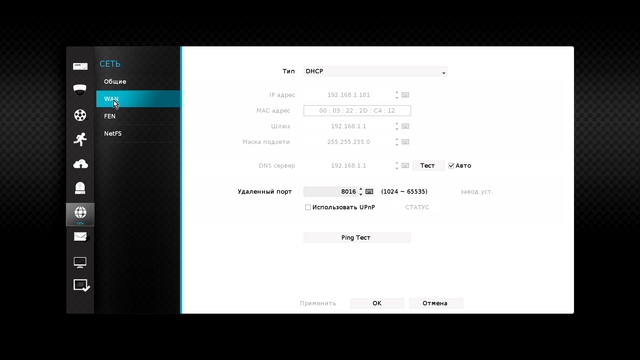
NetFS предназначена для монтирования удаленных FTP-серверов для реализации нескольких функций, включая отправку уведомлений, работы с конфигурацией, обновления прошивки, экспорта информации. Это может быть полезно с точки зрения исключения необходимости в физическом доступе к устройству для подключения USB-носителей.
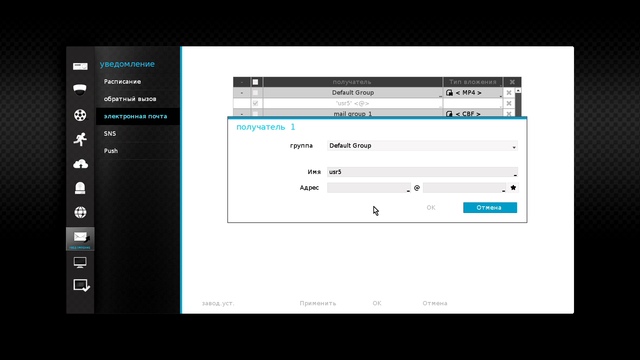
Система уведомлений регистратора способна одновременно использовать несколько каналов для отправки уведомлений. В частности, здесь есть электронная почта, твиттер и push-уведомления. Для удобства, адреса получателей для первого варианта можно организовать в группы.
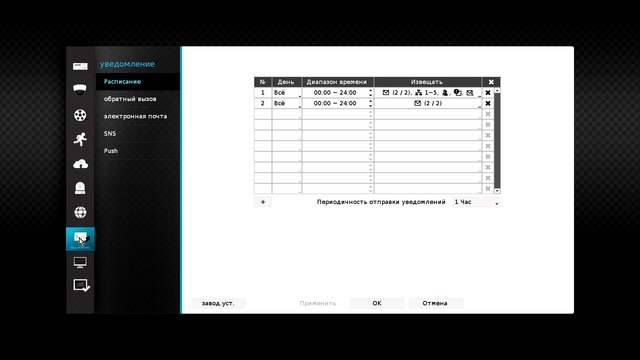
Так что, например, ИТ-администраторы будут иметь информацию о критических событиях для дисковой системы, а служба безопасности — о включении режима паники. Кроме того, здесь настраиваются и расписания для реализации разных режимов уведомлений, что позволяет повысить эффективность работы.
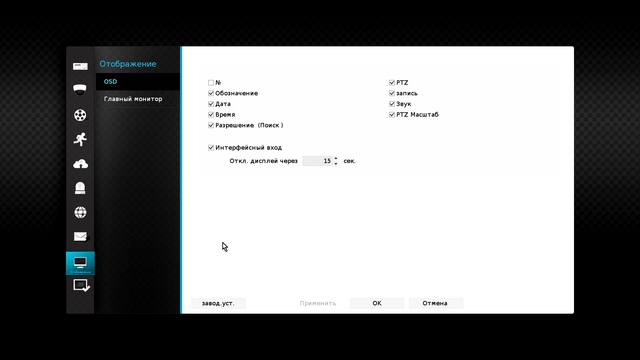
Раздел «Отображение» позволяет выбрать параметры и режимы локальных мониторов — представленную на OSD информацию, разрешение (требуется перезагрузка), режим смены изображений с камер.
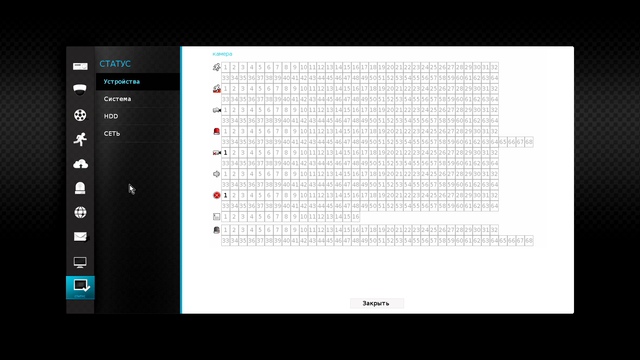
Последняя группа — «Статус» — может быть интересна для контроля состояния элементов системы видеонаблюдения. В частности здесь есть данные о статусе всех камер, датчиков и жестких дисков (включая общую оценку SMART), а также графическое представление сетевых соединений видеорегистратора.
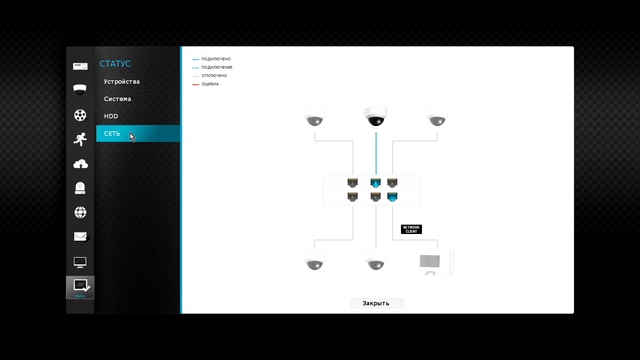
В целом, большинство пунктов меню имеют вполне понятный смысл. Однако все-таки встречаются некоторые не совсем понятные моменты, при этом документация может не давать исчерпывающего описания этих функций и сервисов видеорегистратора. Это, в частности, объясняется постоянным обновлением прошивки и ее возможностей, а в руководство информация об этом может попадать с задержкой.
Эксплуатация
Для локального использования достаточно подключить к регистратору монитор. Но по минимуму стоит также использовать мышку, поскольку ИК-пультом все-таки не все операции удобно делать. При желании можно использовать два монитора (картинка на них будет дублироваться), а также стандартную клавиатуру. Она, в частности, существенно упростит набор текстовой информации, например, паролей для доступа к системе.
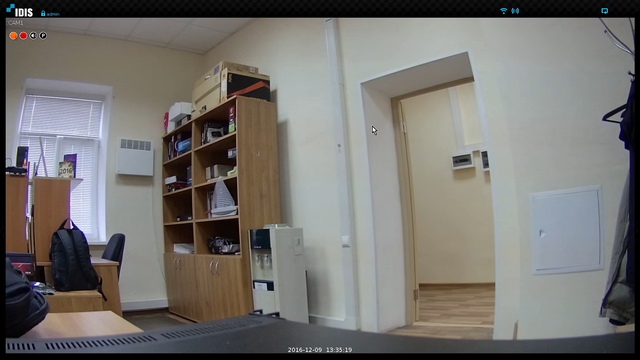
Базовый вариант использования устройства — отображение поступающей информации с камер в реальном времени. Каких-то существенных от других подобных решений здесь нет. Можно настроить вариант расположения камер на экране (в том числе и сразу 64 на сетке 8×8), использовать режим перебора, включить или выключить отображение дополнительной наэкранной информации (OSD), «заморозить» изображение, быстро перейти к конкретной камере, сбросить текущий сигнал тревоги, включить «Паническую запись». Меню с этими дополнительными опциями появляется в верхней части окна. Также в нем есть несколько статусных значков и кнопки для перехода в режимы просмотра и настройки.
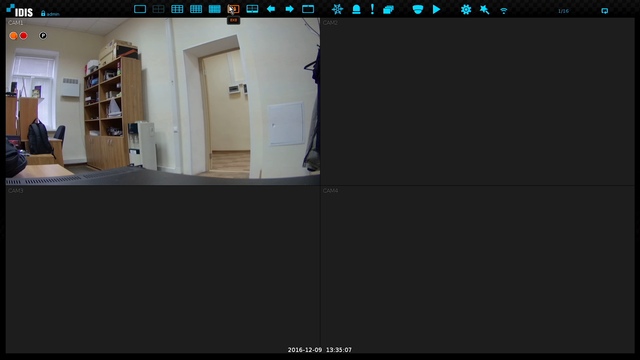
В контекстном меню камер у вас будет доступ к PTZ, увеличению картинки и регулировкам изображения. Кроме того, оно используется для включения режима регистрации новых камер.
Отметим, что можно настроить автоматическое переключение на вызвавший тревогу канал, что будет полезно для оператора.
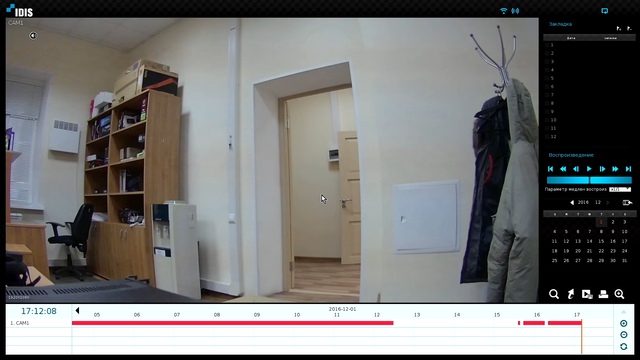
Для просмотра существующих записей можно использовать режим поиска по дате и времени или событиям, а также напрямую обратиться к журналу тревог. Присутствуют функции экспорта данных с камер в файл с автоматической записью на сервер FTP, быстрого или замедленного воспроизведения.
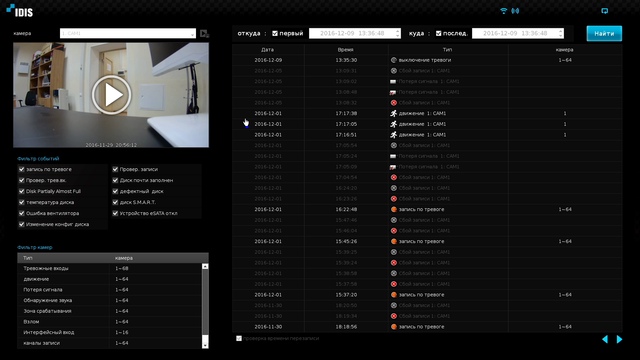
Несмотря на достаточно удобный вариант локальной работы, для решений подобного уровня обычно более востребованы сценарии удаленного подключения. В данном продукте для этого предусмотрены три варианта — удаленный рабочий стол через VNC (можно выбрать номер порта и установить пароль), фирменный веб-интерфейс (для этого сервиса тоже можно выбрать номер порта) и программа Idis Center. В первом варианте вы получаете доступ к представленному на локальном мониторе изображению и можете управлять им с применением мышки. Этот способ обеспечивает возможность изменения всех настроек, что может быть полезно в некоторых ситуациях. Однако, к сожалению, живые трансляции с камер и записи при таком подключении не видны.
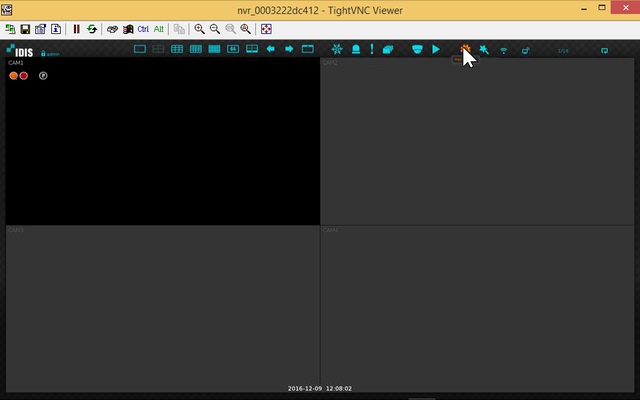
Так что более удобным вариантом для ежедневного применения будет подключение через браузер. Правда и здесь есть определенные ограничения — работает только «классический» Internet Explorer версии 7.0 и старше под операционными системами Windows начиная с Windows XP. Поддержки других браузеров или операционных систем нет.
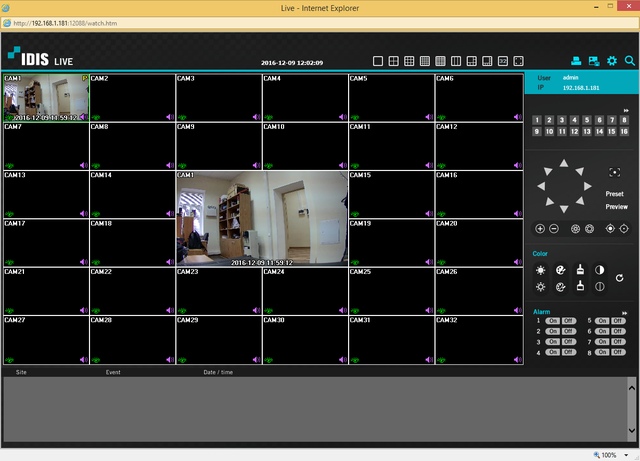
В этом варианте есть два интерфейса — для просмотра живых трансляций и для работы с архивом записей. Во втором случае доступны функции поиска по событиям и навигации на нужный момент времени.
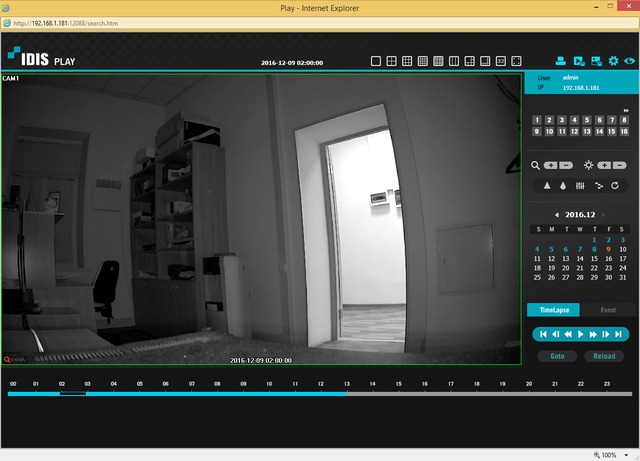
Предусмотрены функции экспорта информации с камер в файл, печати их на подключенном к компьютеру принтере, управление PTZ, настройка параметров видео, управление тревожными выходами, а также поддерживается работа со звуком.
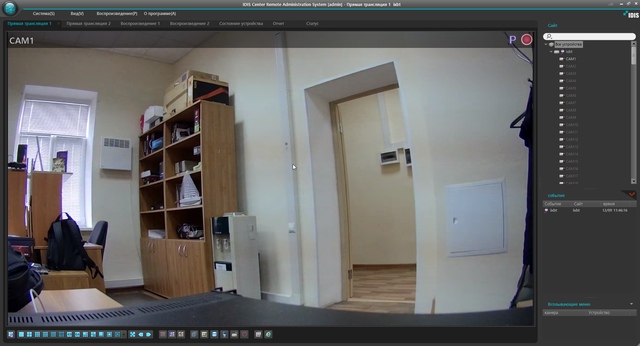
Для крупных систем может быть более удобной работа через программу Idis Center, которая есть в версиях для Windows и OS X. В ней вы можете организовать систему видеонаблюдения, собрав в одном месте информацию сразу с нескольких видеорегистраторов.
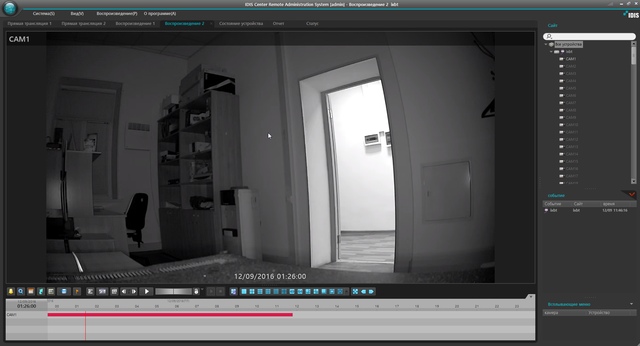
При этом предусмотрены гибкие настройки внешнего вида, включая несколько страниц с камерами для быстрого переключения, собственная база пользователей и их групп с детальной установкой прав, уведомления, отчеты и другие полезные функции. Отметим наличие у программы русской версии интерфейса.
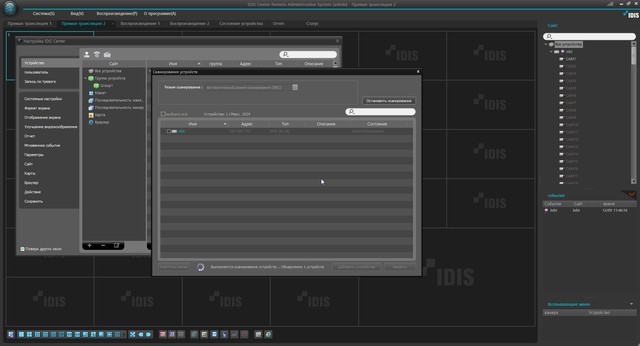
Также стоит отметить, что через эту утилиту можно получить доступ к штатному меню настроек видеорегистратора, что является хорошей альтернативой варианту с VNC из-за более высокого качества.
Компания предлагает и фирменную мобильную утилиту для Android и iOS. Для ее настройки проще всего использовать сервис FEN. Но вам потребуется «белый» адрес на роутере и настройка трансляции портов. Облачных сервисов для доступа к устройству производитель не предоставляет. Впрочем, это обычно используется в бюджетных продуктах. В решениях высокого уровня требование безопасности удаленной работы является одним из основных и наличие «посредников» не приветствуется.
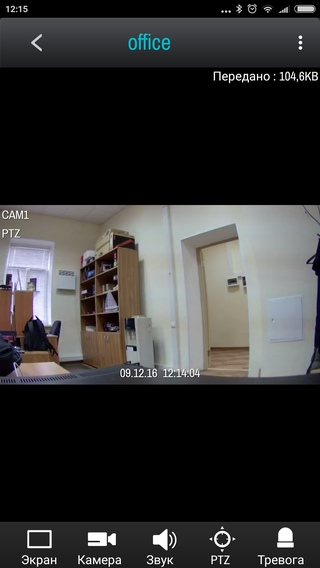
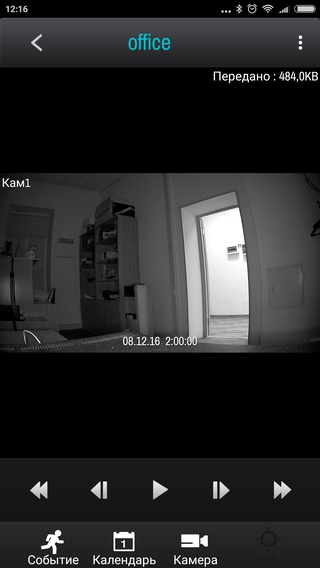
Мобильная утилита также имеет два основных режима — просмотр текущего изображения и работа с архивом записей видеорегистратора. Во втором случае есть навигация по датам и поиск по событиям. В ней можно настроить доступ сразу к нескольким системам и переключаться между ними при необходимости.
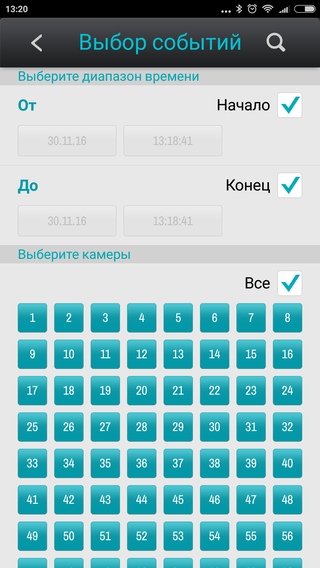
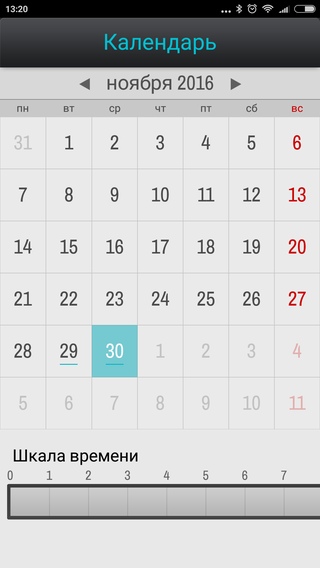
Кроме того, продукт поддерживает систему Push-уведомлений, так что сотрудник отдела безопасности сможет получать важную информацию максимально оперативно.
Заключение
По итогам тестирования видеорегистратор Idis DR-8364 оставил хорошее впечатление. Мощная аппаратная платформа способна работать с большим числом камер высокого разрешения и кодеком H.265, наличие восьми отсеков для дисков и поддержка внешних модулей расширения позволяет иметь архив записей высокого разрешения за длительный срок, технология DirectIP упрощает создание выделенной сети для видеокамер. Решение поддерживает несколько типов управления, включая локальный и удаленные варианты. При этом с использованием фирменного программного обеспечения можно создавать крупные проекты сразу из нескольких видеорегистраторов. А наличие фирменных утилит для мобильных устройств поможет иметь систему под контролем и вне офиса.
Однако некоторые моменты все-таки немного удивили. Если говорить, что данный продукт рассчитан на корпоративный сегмент, то хотелось бы увидеть в нем средства видеоаналитики (могут быть реализованы через Idis Solution Suite), гибкую конфигурацию RAID-массивов, поддержку ИБП, средства мониторинга нагрузки на платформу и другие функции. Интерфейс и возможности встроенного программного обеспечения выглядят, на наш взгляд, слишком «классическими». С другой стор
Полный текст статьи читайте на iXBT
